スポンサーリンク
Excel「マクロを組む」
Windowsのパソコンを触る人であればほとんどの人が知っているであろうマイクロソフトofficeの「エクセル」。
仕事をする中で売り上げの管理やグラフを使った会議用の資料など、その用途は様々ですがそんなエクセルを日々使う中でこんなことを聞いたことは無いでしょうか。
『エクセルで関数を使える人はけっこういるけどマクロ組める人は少ないよね』
前の会社で事務作業をしていた時によく上司が言っていた言葉ですが当時はその聞きなれない『マクロ』が何なのかさっぱりわかりませんでした。

が、IT企業に転職し、実際に業務でこのマクロを使うことになりその便利さに衝撃を受けたのでもっと極めたいと思い勉強しています⭐
Excelマクロとは何か、何ができるのか
まずマクロとは、Excel上で行う作業を記録し、自動で実行してくれる便利な機能です。
在庫や売り上げ、顧客情報の管理で膨大なデータを扱うとなったときに
コピペや計算など同じことを何度も繰り返さなければならないこともあります。
特に1日の売り上げ計算などはその日の営業が終わってからするとなれば
1つ1つやっていたら何時間もかかってしまい帰りが遅くなってしまったり
疲れから単純なミスをしてしまい大きな損失に繋がってしまう恐れもあります。
そんな時にマクロを活用し、決まった作業を自動的にExcelに代わりにやってもらうことで何時間もかかっていた作業を一瞬で終わらせてしまうこともできます🍀
コンピュータが計算してくれるのでもちろん計算ミスもありません^^

スポンサーリンク
こんなときに便利です
Excel上で行う作業を記録し、自動で実行してくれる便利な機能といっても実際にどんな場面で力を発揮するのかイメージがしづらいかもしれないので1つ例を挙げます。
あるくだもの屋さんでは営業が終わったら1日で売り上げたくだものの売り上げをエクセルにまとめて順位をつけて高い順に並べ替えをしています。
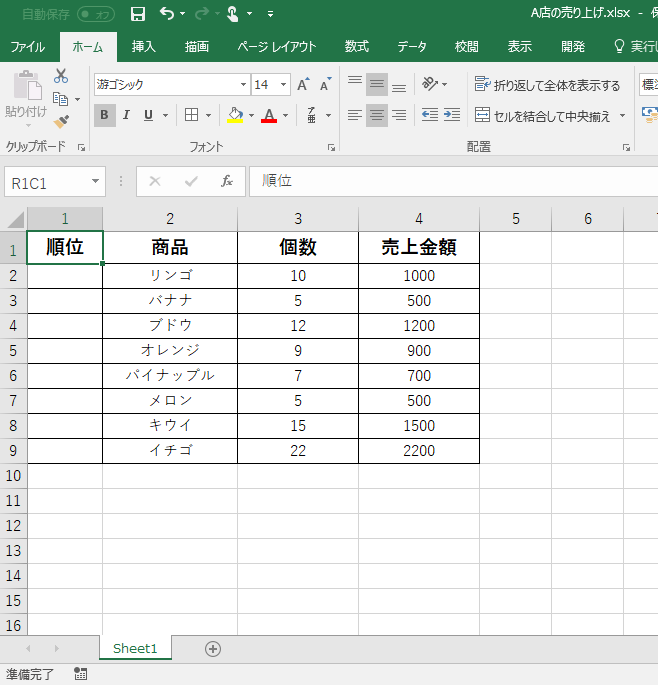
こんな感じになります。
※例のために作ったのでくだものと価格があってないことは気にしないでください(笑)
手順としては4列目の「売上金額」で金額が高い順に並べ替えをしてから、
1列目の上から1,2,3,…と付けていきます。
これくらいのものであればすぐに出来てしまうのでマクロで自動化する必要はないかもしれません。
では、このくだもの屋さんがいくつもお店を展開していてこんな感じになっていたらどうでしょうか。
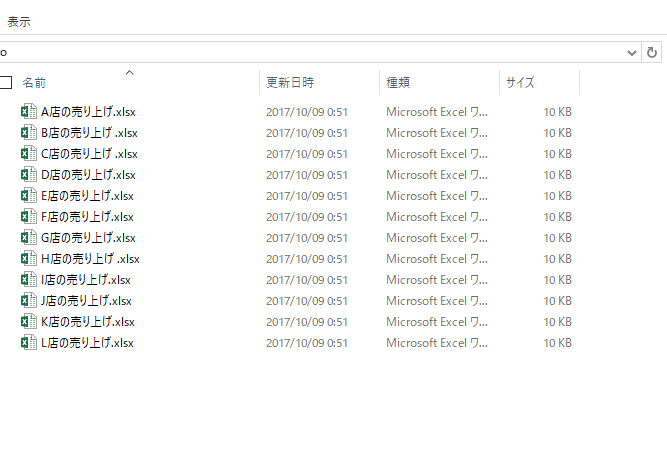
この作業を12回も繰り返さなければなりません。(笑)
早く帰りたい💦
それに商品数や店舗数が増えるたびにその作業はどんどん膨らんでいきます。
そんな時にマクロを使って
①ファイルを開く
②売り上げが高い順に並べ替える
③順位番号を付ける
④ファイルを閉じて次の店舗のファイルを開く
の手順を記録しておいて実行すればボタン1つ押すだけで気付いたら完了してるので早く帰ることが出来ます💫
最後に
今回はExcelマクロについての説明とどんな時にどんなことが出来るかを簡単に紹介しました。
このマクロは普段の仕事でもとんでもなく効率化に繋がり
また様々なことに応用出来たりととても奥が深いので今後も研究し実際に使うことで理解を深めていきたいと思ってます^^

今後も仕事で役立つExcel関連の記事をどんどん増やしていく予定なのでお楽しみにしていてくださいね🍀
ありがとうございました。



